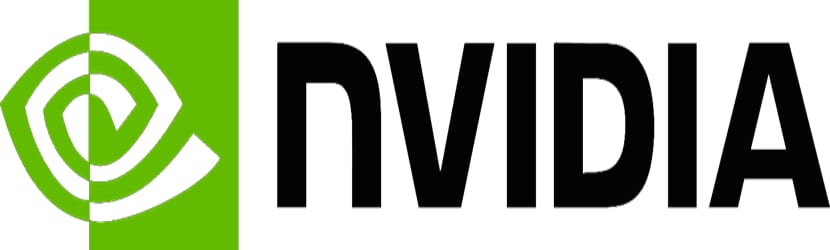
Για να πω την αλήθεια, από την άποψή μου, Η Nvidia συνήθως παρέχει περισσότερη υποστήριξη στα στοιχεία της για συστήματα Linux που, σε αντίθεση με τους ανταγωνιστές του, παρέχει ευρύτερη υποστήριξη. Αυτό συμβαίνει επειδή μπορούμε ακόμα να βρούμε ότι πολλά από ταΟι κάρτες πριν από χρόνια εξακολουθούν να ενημερώνονται και προσθέτουν υποστήριξη για τις πιο πρόσφατες εκδόσεις του Xorg.
Και το έχω επαληθεύσει προσωπικά, αφού είμαι χρήστης ATI και Nvidia, αλλά δεν είναι αυτό το θέμα του θέματος.
Αυτό που είναι ξεκάθαρο για μένα είναι ότι Πολλές φορές οι νέοι χρήστες δεν τολμούν να εγκαταστήσουν ιδιωτικά προγράμματα οδήγησης από την Nvidia από φόβο, ακόμα και αυτοί με μεγαλύτερη εμπειρία μιας και έχουν τακτικά ένα πολύ κοινό πρόβλημα που είναι η περίφημη μαύρη οθόνη.
Ευτυχώς για χρήστες Ubuntu, υπάρχουν προγράμματα οδήγησης γραφικών Nvidia στον PPA από τρίτα μέρη που είναι αφοσιωμένα στη διατήρηση των προγραμμάτων οδήγησης Nvidia ενημερωμένα για την εγκατάστασή σας.
Το PPA βρίσκεται αυτή τη στιγμή σε δοκιμαστική φάση, αλλά μπορείτε ακόμα να αποκτήσετε προγράμματα οδήγησης Nvidia που λειτουργούν από εδώ.
Εγκατάσταση προγραμμάτων οδήγησης nvidia.
Κάτι τέτοιο Πρέπει να ξερεις πάντα είναι που είναι η πιο πρόσφατη έκδοση του προγράμματος οδήγησης Nvidia που είναι διαθέσιμη για την κάρτα γραφικών σας.
Εάν δεν είστε σίγουροι για αυτά, μπορείτε να επισκεφτείτε τη σελίδα της Nvidia όπου θα αναζητήσετε το μοντέλο σας και να επιλέξετε το Linux ως σύστημα. Μόλις γίνει αυτό, θα σας μεταφέρει στη σελίδα δυαδικής λήψης και θα μπορείτε να δείτε εκεί που είναι η πιο πρόσφατη έκδοση προγράμματος οδήγησης για την κάρτα γραφικών σας.
Γνωρίζοντας αυτές τις πληροφορίες, πρέπει να φροντίσουμε να αφαιρέσουμε οποιαδήποτε προηγούμενη εγκατάσταση Σε περίπτωση που το έχουμε, δεν έχουμε παρά να εκτελέσουμε την ακόλουθη εντολή για αυτό:
sudo apt-get purge nvidia *
Έγινε αυτό, τώρα πρέπει να προσθέσουμε το αποθετήριο στο σύστημά μας, για αυτό πρέπει να ανοίξουμε ένα τερματικό και να εκτελέσουμε την ακόλουθη εντολή:
sudo add-apt-repository ppa:graphics-drivers
Ενημερώνουμε τη λίστα των αποθετηρίων μας με:
sudo apt-get update
Τώρα, εάν γνωρίζετε ποια είναι η έκδοση του προγράμματος οδήγησης για την κάρτα σας, απλώς υποδείξτε την με την ακόλουθη εντολή, αυτό είναι απλώς ένα παράδειγμα:
sudo apt-get install nvidia-370
Εάν όχι, θα πρέπει να πάμε στο μενού των εφαρμογών μας και να αναζητήσουμε "Λογισμικό και ενημερώσεις και πρόσθετα προγράμματα οδήγησης.
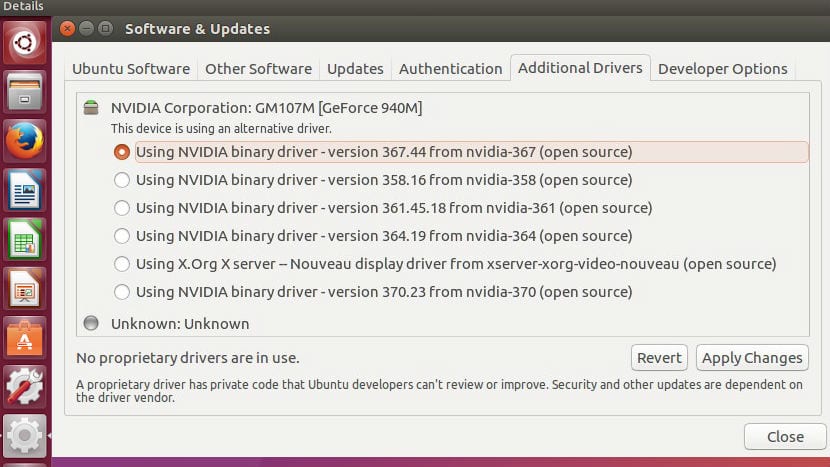
Εδώ θα μας δείξει μια λίστα με τα διαθέσιμα προγράμματα οδήγησης, όπου μπορούμε να επιλέξουμε αυτό που μας αρέσει, παρόλο που το προτεινόμενο είναι πάντα το πιο πρόσφατο.
Τώρα, εδώ είναι ένα μέρος που όλοι παραλείπουν και είναι η κύρια αιτία των μαύρων οθονών, Στο τέλος της εγκατάστασης, σε ένα τερματικό εκτελούμε:
lsmod | grep nvidia
Εάν δεν υπάρχει έξοδος, τότε η εγκατάστασή σας μάλλον απέτυχε. Είναι επίσης πιθανό το πρόγραμμα οδήγησης να μην είναι διαθέσιμο στη βάση δεδομένων προγραμμάτων οδήγησης του συστήματος.
Μπορείτε να εκτελέσετε την ακόλουθη εντολή για να ελέγξετε εάν το σύστημά σας εκτελείται στο πρόγραμμα οδήγησης nouveau ανοιχτού κώδικα.
Εάν η έξοδος είναι αρνητική για nouveau, όλα είναι καλά με την εγκατάστασή σας.
lsmod | grep nouveau
Τώρα, να είστε σίγουροι για την εγκατάσταση πρέπει να προσθέσετε δωρεάν προγράμματα οδήγησης σε μια μαύρη λίστα, ώστε να μην έρχονται σε διένεξη με τα νέα που είναι ήδη εγκατεστημένα.
Για να δημιουργήσετε αυτήν τη μαύρη λίστα, θα εκτελέσουμε την ακόλουθη εντολή:
nano /etc/modprobe.d/blacklist-nouveau.conf
Και σε αυτό θα προσθέσουμε το εξής.
blacklist nouveau
blacklist lbm-nouveau
options nouveau modeset=0
alias nouveau off
alias lbm-nouveau off
Στο τέλος πρέπει να αποθηκεύσουμε τις αλλαγές.
Και είμαστε έτοιμοι να κάνουμε επανεκκίνηση του υπολογιστή.
Μια άλλη αιτία είναι η αυτόματη εγκατάσταση ενημερώσεων δευτερεύουσας έκδοσης, αυτό συμβαίνει συνήθως όταν εκτελούμε μια κατάλληλη αναβάθμιση.
Για να το αποφύγετε, απλώς εισάγετε την ακόλουθη εντολή, λαμβάνοντας υπόψη ότι αυτή είναι η βασική σας έκδοση.
sudo apt-mark hold nvidia-370
Πώς να απεγκαταστήσετε τα προγράμματα οδήγησης Nvidia;
Απλώς πρέπει να εκτελέσουμε την ακόλουθη εντολή:
sudo apt-get purge nvidia *
Και αφαιρέστε τα προγράμματα οδήγησης Nouveau από τη μαύρη λίστα που περιγράφεται παραπάνω και εκτελέστε:
sudo apt-get install nouveau-firmware
sudo dpkg-επαναδιαμόρφωση xserver-xorg
Κάνουμε επανεκκίνηση για να ισχύσουν οι αλλαγές και με αυτό επιστρέφουμε ξανά στα δωρεάν προγράμματα οδήγησης.
"Η Nvidia τείνει να παρέχει περισσότερη υποστήριξη στα στοιχεία της για συστήματα Linux από ό, τι, σε αντίθεση με τους ανταγωνιστές της, παρέχει ευρύτερη υποστήριξη."
Τι ανούσια ασυναρτησία είναι αυτή η πρόταση. καταπληκτικός!
Σχολιάστε ότι η γραμμή sudo add-apt-repository ppa: graphics-drivers έχει επιπλέον χώρο, θα πρέπει να είναι:
sudo add-apt-repository ppa:graphics-drivers
Και η γραμμή sudo apt-get install nvidia-370 θα πρέπει να αντικατασταθεί με:
sudo apt-get εγκατάσταση nvidia-390
αφορά
Καλημέρα Lihuen.
Ευχαριστώ για την παρατήρηση, καθώς για τη γραμμή nvidia-370 είναι απλώς ως παράδειγμα, αφού δεν έχουμε όλοι το ίδιο υλικό και δεν υποστηρίζουν όλες οι κάρτες την τελευταία έκδοση προγράμματος οδήγησης.
Έχω περάσει από πολλές ιστοσελίδες προσπαθώντας να βάλω τα προγράμματα οδήγησης nvidia και είχα πολλά προβλήματα, βρήκα επιτέλους αυτόν τον οδηγό που λειτουργεί τέλεια, σας ευχαριστώ που μοιραστήκατε αυτό το σεμινάριο.
Γραφικά Gtx 1050 που τρέχουν σε:
Μητρική πλακέτα Asus P5Q deLuxe
Επεξεργαστής intel core 2 quad cpu Q9300
Μνήμες 4 μονάδες των 2 GB DDR2 800
Γεια σας, καταρχήν, ένα καλό tutorial, από τα 10. Ακολούθησα τα βήματα κατά γράμμα και κατά την εκτέλεση (μου έδωσε την έξοδο Nvidia και όταν εκτελούσα το lsmod | grep nouveau, η έξοδος ήταν αρνητική, αλλά για αυτό έπρεπε να επανεκκινήσω το ACER Nitro 5 laptop, για να εφαρμοστεί η εγκατάσταση του προγράμματος οδήγησης στην θήκη μου)
Έχω το πρόβλημα κατά τη δημιουργία του αρχείου:
nano /etc/modprobe.d/blacklist-nouveau.conf
Και σε αυτό θα προσθέσουμε τα ακόλουθα.
μαύρη λίστα nouveau
μαύρη λίστα lbm-nouveau
επιλογές νέο modeset=0
aka nouveau off
ψευδώνυμο lbm-nouveau off
**Λοιπόν, όταν δίνετε Ctrl+O ή Ctrl+X, δηλαδή για έξοδο και αποθήκευση, στο τέλος πρέπει να δώσετε την εισαγωγή, ε, λαμβάνω: (Σφάλμα γράφοντας /etc/modprobe.d/blacklist-noveau.conf : Δεν επιτρέπεται η άδεια.
Κάποια λύση σε αυτό; ίσως χρειαστεί να βάλετε πριν (sudo) nano /etc/modprobe.d/blacklist-nouveau.conf
Σας ευχαριστώ παρακαλώ, αν μπορείτε να μου στείλετε email, θα το εκτιμούσα πολύ
pampyyto@gmail.com